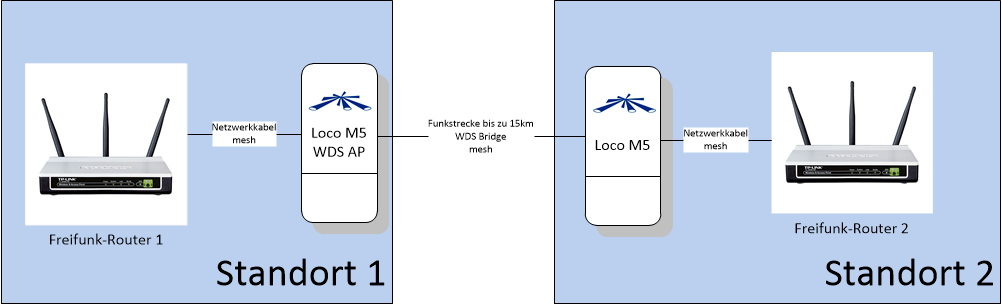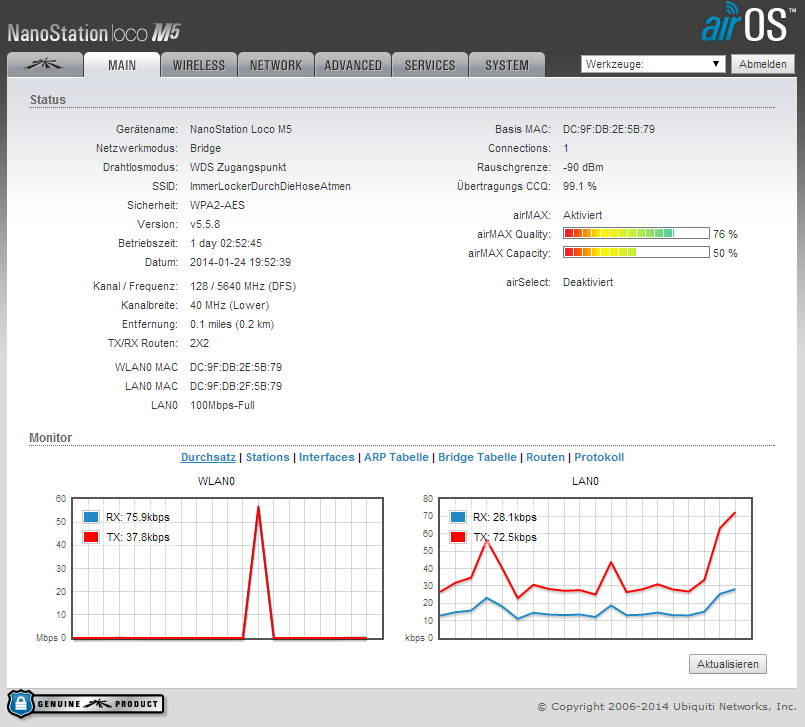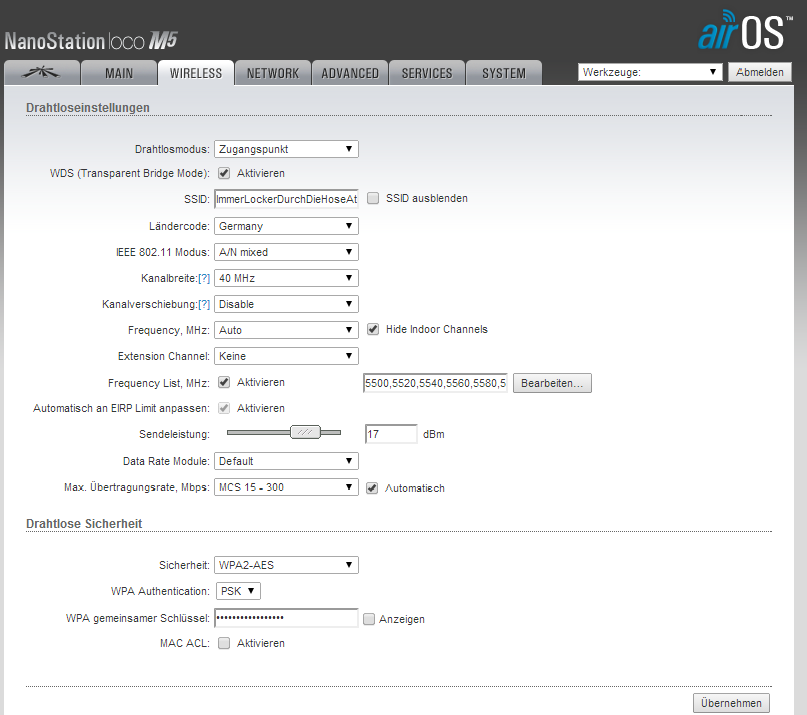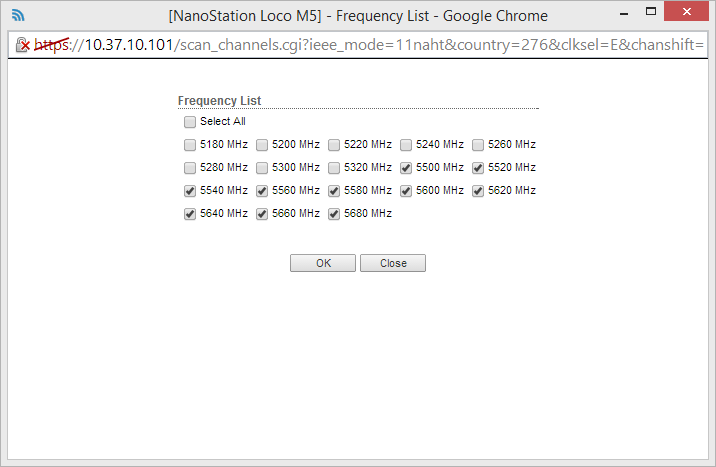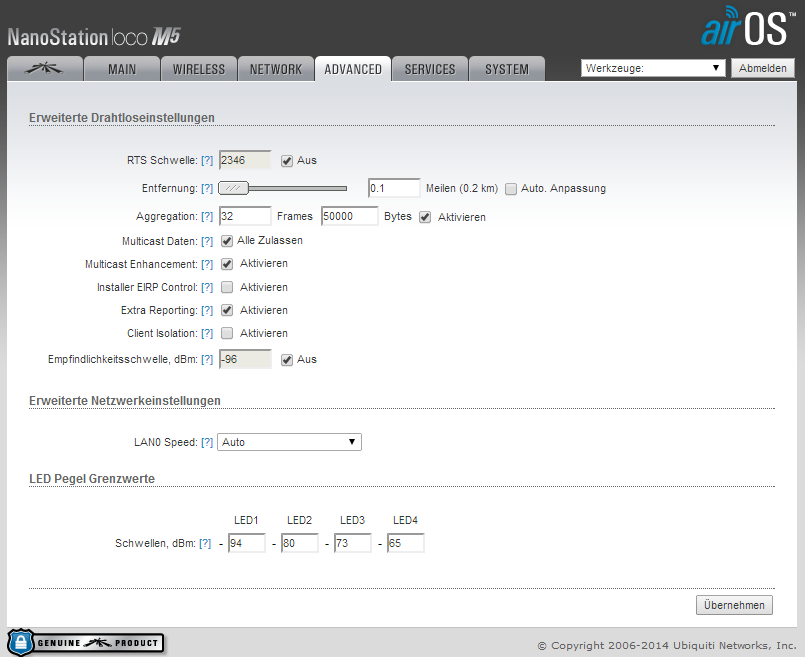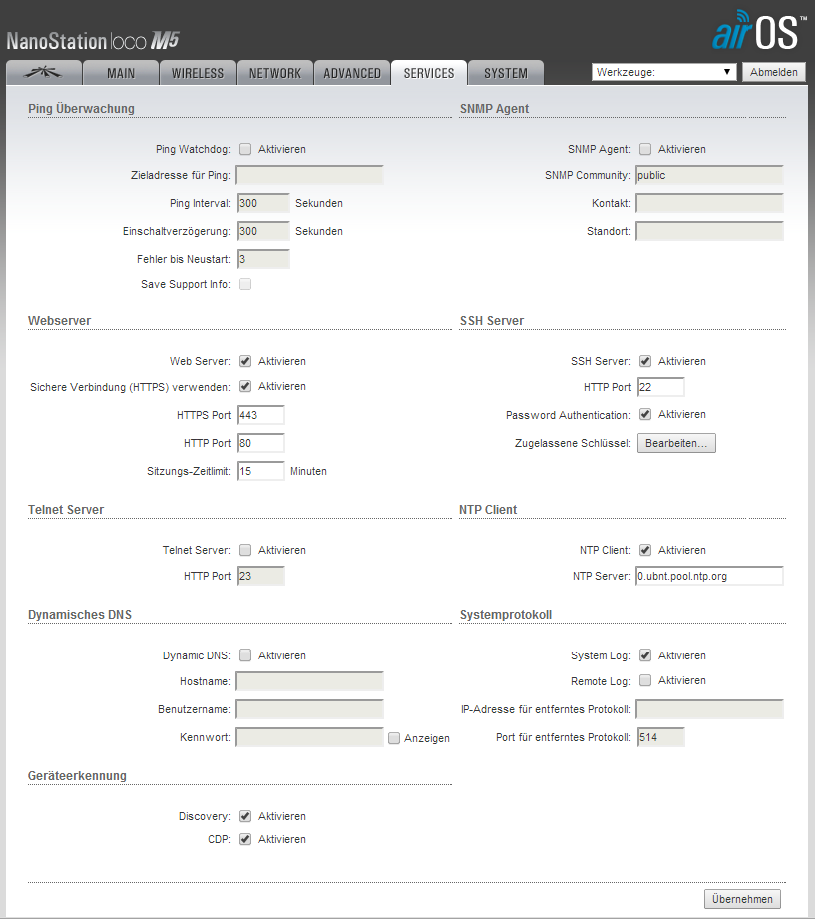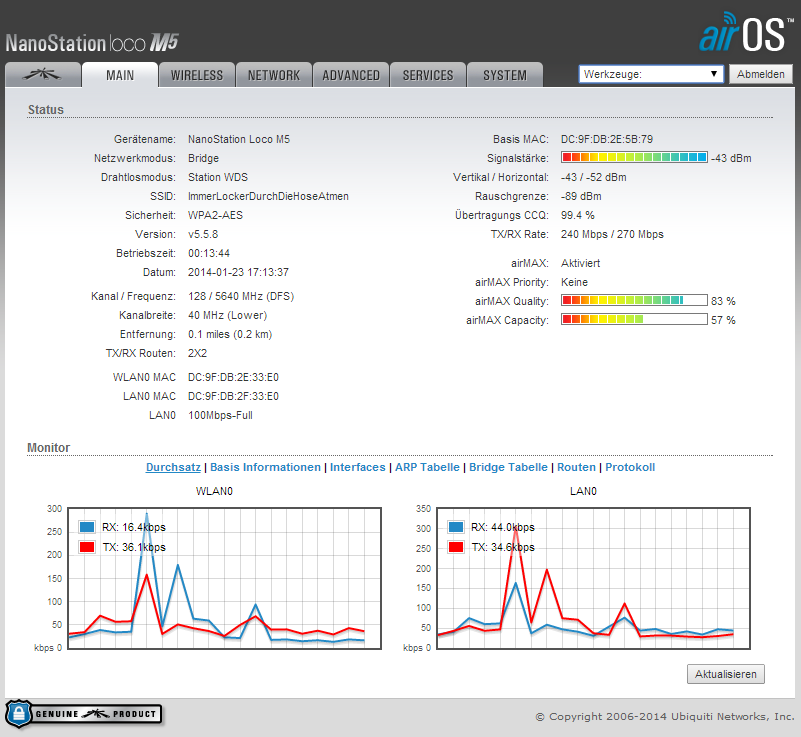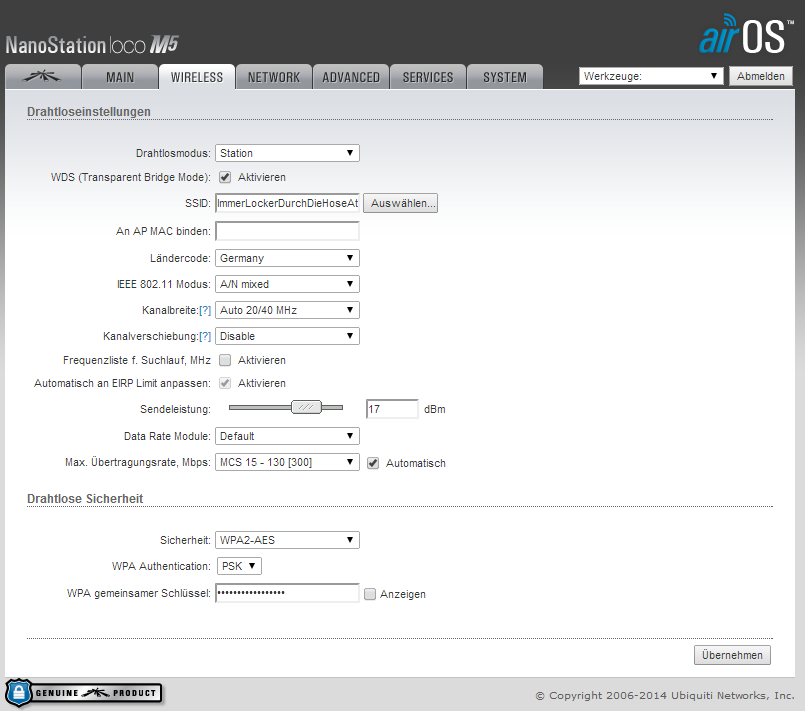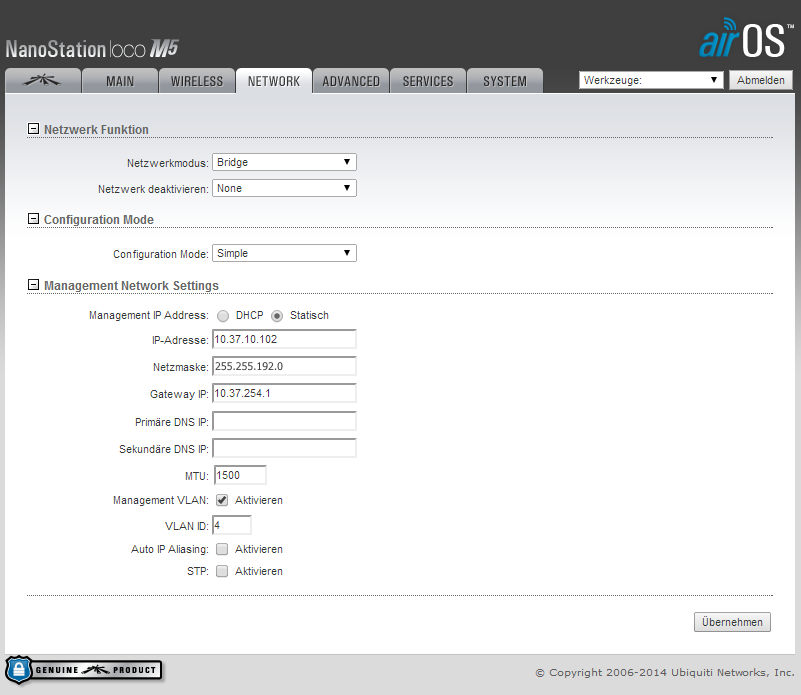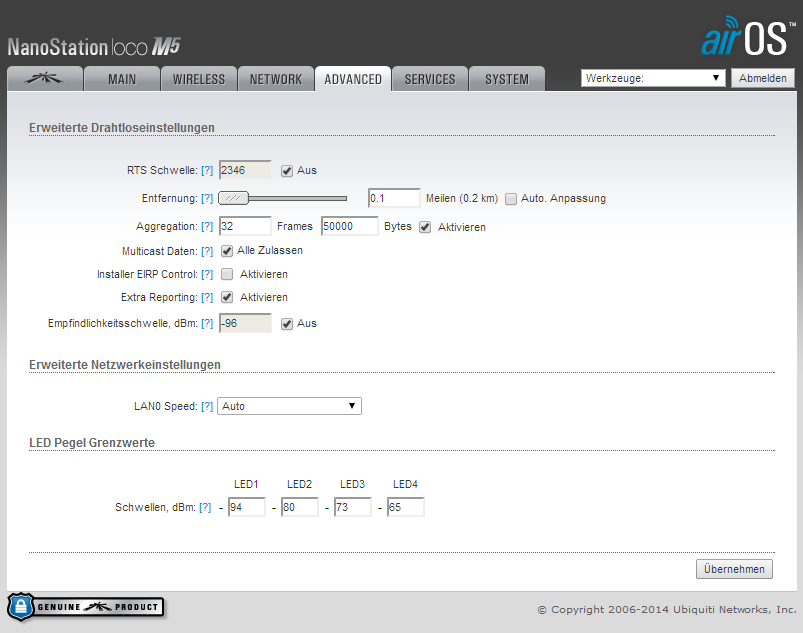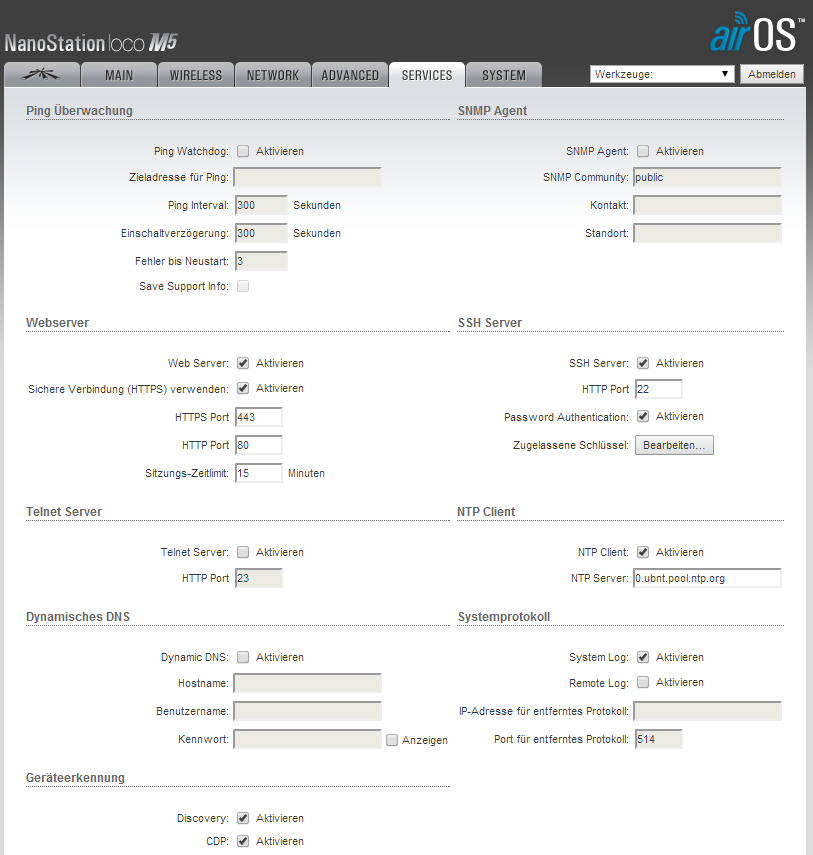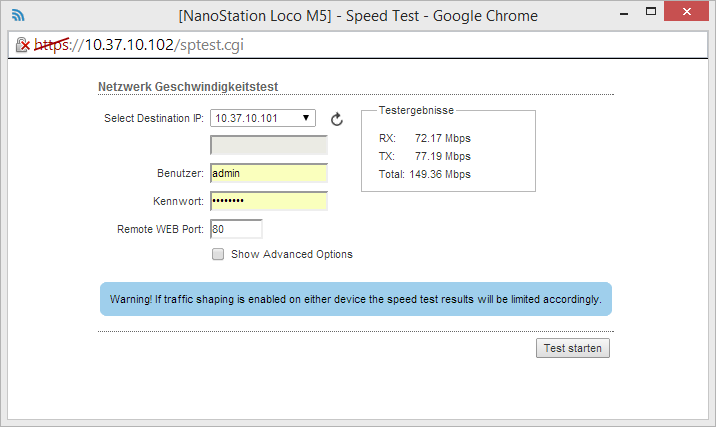Wissen/Ubiquiti als Bridge
Was ist Ubiquiti? Und wofür ist eine Bridge da?
Ubiquiti ist ein Hersteller von WLAN-Hardware. Spezialisiert hat sich Ubiquiti auf Richtfunkstrecken. Die Geräte lassen sich so konfigurieren, dass sie ein Netzwerk "bridgen" (überbrücken) und somit für die anderen Geräte wie z.B. Freifunk-Router nicht wie ein weiterer WLAN-Router aussehen, sondern eher wie ein Netzwerkkabel. Dies geht eigentlich gegen das Prinzip von Freifunk und seine Vermaschung. Denn eine Bridge stellt keine Vermaschung dar, sondern eine Punkt-zu-Punkt Verbindung. Alternativ ist zwar auch eine Verbindung von mehreren Geräten möglich. Allerdings gibt es auch hier immer einen zentralen Access-Point, der zu allen anderen Geräten von Ubiquiti die Verbindung aufbaut. Es gibt natürlich auch andere Hersteller, die dies bieten. Dieser Eintrag bezieht allerdings ausschließlich auf den Hersteller Ubiquiti.
Einsatzszenario
Sinnvoll nutzbar sind die Geräte von Ubiquiti bei folgenden Szenarien:
- Verbindung über eine weite Strecke (bis zu 15km)
- 5Ghz anstatt 2,4Ghz, um freie WLAN-Kanäle zu haben
- Sichtverbindung oder zumindest wenige Hindernisse
- Verbindung zwischen zwei Punkten
Da die aktuellen Freifunk-Images noch keine besonders gute Unterstützung für 5Ghz im Outdoor-Bereich bieten (stand Januar 2014), muss die original Herstellersoftware verwendet werden. Ubiquiti hat mittlerweile eine sehr gute Unterstützung auch der oberen Kanäle, die in der Regel noch ziemlich frei sind.
Einsatz im Freifunknetz
Um Ubiquiti Access-Points (APs) als Bridge sinnvoll im Freifunk einzusetzen, muss an jeden AP ein Freifunk-Router per Kabel angeschlossen werden. Die FF-Router müssen auch entsprechend konfiguriert werden, dass sie per Kabel meshen. Eine Anleitung dazu gibt es hier: Howto/Batman über LAN-Port. Die FF-Router vermaschen sich so nach wie vor per WLAN mit anderen FF Routern in der Nähe. Zusätzlich sieht der FF-Router aber auch den bis zu 15km entfernten anderen FF-Router über sein LAN-Interface und vermascht sich ebenfalls mit ihm.
Einrichtung von zwei Nanostations als WDS Bridge
Ziel
Das Ziel dieser Konfigurationsanleitung ist die Einrichtung von zwei Ubiquti Access Points (APs) als transpartente Bridge. Hierfür muss eine AP als "Zugangspunkt WDS" und der andere als "Station WDS" konfiguriert werden. Wenn die Geräte im WDS-Modus arbeiten, sendet ein AP die SSID aus und agiert als Hauptzugriffspunkt. Der andere AP, der im "Station WDS"-Modus arbeitet, verbindet sich dann mit dem "Zugangspunkt WDS" und es entsteht eine Bridge. Es ist auch möglich mehrere mehrere APs im "Station WDS"-Modus mit einem AP im "Zugangspunkt WDS"-Modus zu verbinden. So es ist es möglich einen großen, transparenten Switch zu erzeugen. Entscheidend ist nur, dass es ausschließlich einen einzigen AP als "Zugangspunkt WDS" geben kann. Das heißt, alle anderen APs müssen diesen einen Haupt-AP sehen. Wenn die Geräte im WDS Modus arbeiten, können sich ausschließlich Geräte, die ebenfalls von Ubiquiti sind, mit dem Haupt-AP ("Zugangspunkt-WDS") verbinden.
Die Anleitung bezieht sich auf eine deutsche Weboberfläche mit airOS und Firmwareversion: XM v5.5.8
Vorbereitung
Im Auslieferungszustand haben die Ubiquitis üblicherweise die feste IP-Adresse: 192.168.1.20/24. Im Auslieferungszustand ist folgendes Adminkonto festgelegt: Benutzername: ubnt Passwort: ubnt
Die APs müssen beide unterschiedliche Management-IP-Adressen haben. Aus welchem IP-Adressraum ist prinzipiell egal. Wichtig ist nur, dass sie statisch vergeben werden und man sich selber auch eine IP-Adresse aus dem gleichen Adressraum am lokalen PC vergeben kann oder per DHCP erhalten hat. Unbedingt auch die aktuellste Firmware installieren. Die ersten Schritte sind also folgende:
- Anmelden an der Oberfläche
- Benutzername und Passwort "ubnt"
- Land festlegen. Achtung! Das Land lässt sich nur nach einem Reset wieder ändern
- Überprüfen der Firmwareversion und bei Bedarf Update
- Ändern der Management-IP-Adresse (Reiter "Network")
- Bei Bedarf aktivieren der SSL-Verschlüsselung der Weboberfläche (Reiter "Services")
Basiskonfiguration "Zugangspunkt WDS"
Für die Konfiguration des ersten AP als "Zugangspunkt WDS" sind folgende Schritte notwendig:
Kurzfassung:
- Wireless
- Drahtlosmodus: Zugangspunkt
- WDS (Transparent Bridge Mode): Aktivieren
- SSID: Alles außer "Freifunk Mainz"
- Ländercode: Germany
- Sendeleistung: Bei Loco M5 mit 13dbi Versärkung max. 17dbi
- Sicherheit: WPA2-AES
- WPA Authentication: PSK
- WPA gemeinsamer Schlüssel: Bitte mal kreativ sein...
- Network
- Netzwerkmodus: Bridge
- Advanced
- Entfernung: Ungefähre Entfernung zur Gegenstelle (Wert auf eine Kommastelle aufrunden) - Inkl. Haken bei "Autoanpassung".
Hinweis zu Sendeleistung: Die Sendeleistung darf bei der Nutzung von Outdoor-5Ghz Kanälen in Summe nicht mehr als 30dbi sein. Wenn die Verstärkung der Antenne z.B. 16dbi betragen würde, darf hier nur 14dbi stehen.
Erweiterte Optionen für "Zugangspunkt WDS"
Die folgenden Schritte sind nicht zwangsläufig erforderlich für die Funktion, werden aber dennoch erläutert, da sie in der Beispielkonfiguration bedacht wurden. Teilweise sind die erwähnten Einstellungen Standardwerte. Daher bitte einfach nur prüfen, ob sie gesetzt sind.
Kurzfassung:
- Wireless
- IEE 802.11 Modus: A/N mixed
- Kanalbreite: 40 Mhz
- Frequency, Mhz: Auto (& Hide Indoor Channels)
- Frequency List, Mhz: Aktivieren (& Alle Outdoor-Kanäle wählen)
- Network
- Management VLAN: Wirklich nur aktivieren, wenn man die Möglichkeit hat, ein VLAN-Flag zu setzen! (Z.B. am angeschlossenen Switch) Ansonsten ist der AP nicht mehr erreichbar.
Screenshots von einer Beispielkonfiguration eines "Zugangspunkt WDS"
Dieses Fenster öffnet sich nach Klick auf "Bearbeiten" im Reiter "Wireless".
Entgegen dem Screenshot: Management VLAN üblicherweise nicht aktivieren.
Entgegen dem Screenshot: Haken bei "Auto. Anpassung" setzen.
Bei Bedarf kann z.B. HTTPS, NTP und/oder Syslog aktiviert werden.
Basiskonfiguration "Station WDS"
Für die Konfiguration des zweiten AP als "Station WDS" sind folgende Schritte notwendig:
Kurzfassung:
- Wireless
- Drahtlosmodus: Station
- (Transparent Bridge Mode): Aktivieren
- SSID: Identisch mit "Zugangspunkt-WDS"
- Ländercode: Germany
- Sicherheit: WPA2-AES
- WPA Authentication: PSK
- WPA gemeinsamer Schlüssel: Identisch mit "Zugangspunkt-WDS"
- Network
- Netzwerkmodus: Bridge
- Advanced
- Entfernung: Ungefähre Entfernung zur Gegenstelle (Wert auf eine Kommastelle aufrunden) - Dieser Wert muss identisch zum Zugangspunkt sein. Falls man mehr als zwei Ubiquiti-Antennen miteinander verbinden möchte, geht man von der größten Entfernung aus. Inkl. Haken bei "Autoanpassung".
Screenshots von einer Beispielkonfiguration einer "Station WDS"
Entgegen dem Screenshot: Management VLAN üblicherweise nicht aktivieren.
Entgegen dem Screenshot: Haken bei "Auto. Anpassung" setzen.
Bei Bedarf kann z.B. HTTPS, NTP und/oder Syslog aktiviert werden.
Screenshot von einem Speedtest
Die Loco M5 Ubiquitis schaffen unter guten Bedingungen 70Mbit Duplex (Senden und Empfangen gleichzeitig) und 100Mbit beim ausschließlichen Senden oder Empfangen (Der limitierende Faktor ist hier das 100Mbit Netzwerkinterface).
Die Sache mit dem Management VLAN
Ein Problem stellt die Erreichbarkeit der Ubiquitis während des Betriebs dar. Da ein Client selber üblicherweise gar nicht in das mesh-Netzwerk kommt, kann man auch nicht auf die Weboberfläche der Ubiquitis zugreifen. Während der Einrichtung hat man natürlich kein Problem damit, da der Computer für die Konfiguration üblicherweise direkt mit den Ubiquitis verbunden ist. Dies ist aber sonst nicht der Fall. Hier sind dann Freifunkrouter direkt an die Ubiquitis angeschlossen.
Eine Lösung ist das Anlegen eines Management VLAN. Voraussetzung ist dann aber, dass man einen Switch oder Freifunk Router hat, der tagged VLANs nach IEEE 802.1q unterstützt. Dieser gibt dann das "Freifunk Client"-Netz (entspricht dem Netz, das mit der SSID "Freifunk Mainz" ausgestrahlt wird) als tagged VLAN zusätzlich auf das Netzwerkkabel zur Ubiquiti. Möchte man dies mit einem Switch machen, so muss zunächste das "Freifunk Client"-Netz auch an dem Switch anliegen. An dieser Stelle auch nochmal die Warnung: Das setzen eines falschen Management VLAN in der Weboberfläche der Ubiquiti kann schnell dazu führen, dass man seine Ubiquiti nicht mehr erreicht.
Alternativ muss die Antenne für Konfigurationsänderungen auf einen Computer mit fester IP (wie bei der Konfiguration) umgesteckt werden.